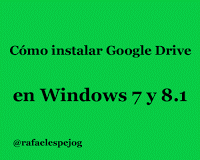Te aviso de esto porque si no tienes creado el formulario de contacto, no podrás insertarlo en tu página web.
Te aviso de esto porque si no tienes creado el formulario de contacto, no podrás insertarlo en tu página web.Tanto el artículo que te he nombrado arriba como este, tienen una versión más antigua en la que explico lo mismo pero utilizando un panel de mandos más antiguo que el mostrado ahora por Google Drive y sus formularios en 2016.
Una vez tienes creado el formulario de contacto a tu gusto y necesidad, insertarlo en tu página web es muy fácil.
Una de las ventajas que tienen los formularios de Google Drive es que son muy sencillos de crear, de modificar y por supuesto, de insertar en una página web.
Pero quizás te hagas alguna de las siguientes preguntas:
¿En qué tipo de CMS lo puedo insertar?
Los formularios de Google Drive los puedes insertar en cualquier tipo de CMS.
Da lo mismo si es gratuito o de pago (Blogger, Wordpress, Joomla, Magento y un largo etc), ya que se inserta mediante código html y lo único que tienes que tener en cuenta es que debes acceder al código de tu página web.
Mucha gente cuando nombro la palabra código se asustan, pero ya te aviso de que este código es muy fácil de interpretar y solamente deberías tocar dos parámetros de todo el trozo de código: el ancho o width y el largo o height.
Esto es para darle el ancho y largo adecuado al diseño de tu página web.
¿Puedo estropear mi página web si no funciona?

Es muy poco probable que estropees alguna parte de tu página web si no funciona, lo único que te puede pasar son dos cosas:
1. No se vea el formulario de contacto en tu página
2. Aparezca un trozo de código en vez del formulario
Pero como siempre que se toca código, te recomiendo que tengas mucho cuidado.
Copia exactamente todo el trozo de código sin olvidarte ni un guion y pégalo en el lugar que creas más adecuado respetando el código que ya tiene tu página web.
Si tienes cuidado al copiar y pegar, y por supuesto guardar los cambios realizados, no tendrás ningún problema, de todas formas y por si las moscas, antes de tocar código de tu página web, te aconsejo que le realices una copia de seguridad.
¿Qué puedo esperar de un formulario de contacto creado en Google Drive 2016?Desde mi humilde opinión y como usuario de esta excelente herramienta, te puedo asegurar que para ser una herramienta gratuita que ofrece Google, es muy completa y segura.
Después de todos los años en los que lo llevo utilizando en este sitio que estás leyendo, no puedo decir que me haya fallado ninguna vez.
He recibido muchas preguntas, de muchas partes del mundo y aún no he recibido ninguna queja.
Como señalé en el artículo anterior, es una excelente aplicación gratuita, multiplataforma, sencilla y fiable que recomiendo siempre y cuando el diseño de tu sitio web se complemente con el diseño del formulario de contacto.
Espero que la información que te comparto te sirva de ayuda y te quede claro cómo puedes insertar un formulario de contacto en tu página web utilizando Google Drive. Para finalizar, te dejo un vídeo tutorial en el que te explico cómo hacerlo. ¡Un abrazo!